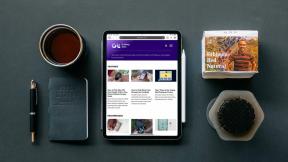Hulu-fiók kezelése
Vegyes Cikkek / / August 25, 2022

A Hulu egy 2007-ben alapított online streaming szolgáltatás. A céget 2017-ben vásárolta fel a The Walt Disney Company, így új és nagyobb piachoz jutottak. A tartalom nagy része igény szerinti és élő TV-csatornákat, filmeket, műsorokat és egyebeket tartalmaz. Ha szeretnél változtatni tervein a Hulu TV-ben, de nem tudod, hogyan, maradj velünk a végéig. Ez a hatékony útmutató segít megérteni, hogyan kell kezelni a Hulu-fiókot.

Tartalom
- Hulu-fiók kezelése
- Hogyan férhet hozzá Hulu-fiókjához?
- Hogyan kezelheti Hulu-fiókját a tévében?
- Hogyan kezelheti a Hulu-profilokat a TV-jén?
- Hogyan kezelheti Hulu-fiókját az alkalmazásban?
- Hogyan szerkesztheti Hulu-fiókját?
- Miért nem tudja kezelni a tervet a Hulu-n?
- Hogyan kezeljük a felhasználókat a Hulu-n?
- Hogyan változtassunk terveket Huluban?
Hulu-fiók kezelése
Az engedélyezési nehézségek miatt a Hulu csak a következő országban érhető el Egyesült Államok, Japán és Puerto Rico. A Hulu ezt a négy tervet kínálja:
- Hulu – havi 6,99 dollártól
- Hulu No Ads – 12,99 USD/hó
- Hulu TV Disney+ és ESPN+ szolgáltatással – 69,99 USD/hó és
- Hulu No Ads TV Disney+ és ESPN+ szolgáltatással – 75,99 USD/hó díj
Ezen kívül több kiegészítő is létezik, mint pl HBO Max és a Cinemax, amelyek havi 10,99 dollártól kezdődnek.
Hulu-fiókját a saját webhelyéről kezelheti Profil képernyő. Olvassa el ezt a cikket a végéig, hogy megtanulja a lépéseket, amelyek részletesen bemutatják ugyanezt.
Hogyan férhet hozzá Hulu-fiókjához?
Vettem egy Hulu-t Feliratkozás de nem tudja, hogyan férhet hozzá Hulu-fiókjához? Ne aggódj. Kövesse az alábbi lépéseket, hogy megtudja, hogyan jelentkezhet be Hulu-fiókjába:
1. Meglátogatni a Hulu weboldal egy webböngészőben.

2. Kattintson a BELÉPÉS opciót a jobb felső sarokban.

3. Adja meg Hulu-fiókját EMAIL és JELSZÓ.

4. Ezután kattintson a gombra BELÉPÉS.

Olvassa el is: Hogyan kezelhetem Sling-fiókomat
Hogyan kezelheti Hulu-fiókját a tévében?
Szerencsére olyan korszakban élünk, amikor mindenhez kényelmesen hozzáférhetünk. A Huluhoz hasonlóan a Hulu-fiók kezeléséhez nincs szükség alkalmazásra vagy számítógépre. Ezt úgy teheti meg, hogy megérint néhány gombot a TV távirányítóján. Ha meg szeretné tudni, hogyan kezelheti Hulu TV-fiókját, kövesse az alábbi lépéseket:
1. Nyissa meg a Hulu alkalmazást a tévén, és válassza ki Belépés a kezdőképernyőn.
2. Most válasszon Jelentkezzen be ezen az eszközön.
3. Adja meg Hulu-fiók adatai és válassza ki a Belépés választási lehetőség.
4. Válaszd ki a Profil ikonra kiemelve látható.

5. Most válassza ki a fiók választási lehetőség.
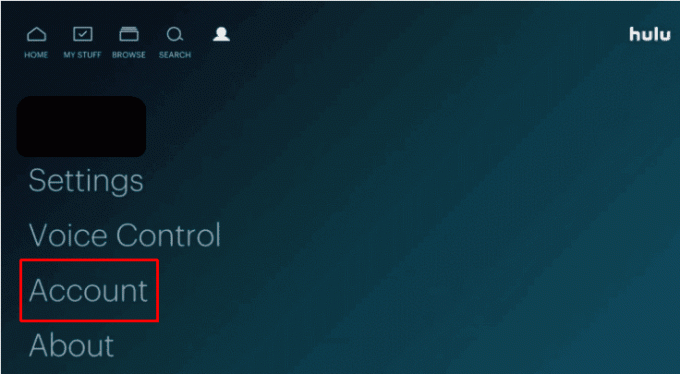
6. Itt láthatod az összeset csatolt fiókok és megfelelő beállítások.
Hogyan kezelheti a Hulu-profilokat a TV-jén?
A Hulu lehetővé teszi a felhasználók számára, hogy szolgáltatásait bármilyen platformon, például tévén, okostelefonon vagy számítógépen használják. Ahelyett, hogy számítógépre váltanának a profilok kezeléséhez, a felhasználók ezt megtehetik magában a Hulu TV alkalmazásban. Ha meg szeretné tudni, hogyan kezelheti Hulu-fiókját tévéjén, kövesse az alábbi útmutatót:
1. Hozzáférés a Hulu alkalmazást a TV-jén, és válassza ki a Profil ikonra az alábbiak szerint.

2. Válaszd ki a Profilok opciót az összes jelenleg használt profil megtekintéséhez.

3A. Válassza ki + Új profil és töltse ki a szükséges részleteket és válassza ki Profil létrehozása választási lehetőség/

3B. Válassza ki Szerkesztés mellett kívánt profilt módosítani egy meglévő profilt/

4. Szerkessze a kívánt mezőket és megütötte a VÁLTOZTATÁSOK MENTÉSE választási lehetőség.

Olvassa el is: Profilok törlése a Hulu-n
Hogyan kezelheti Hulu-fiókját az alkalmazásban?
A Hulu csodálatos tulajdonsága, hogy több eszközön is használható. Fiókját TV-jén, számítógépén és okostelefonján kezelheti. Vessen egy pillantást az alábbi lépésekre, hogy megtanulja, hogyan kezelheti a Hulu-fiókot okostelefonon:
jegyzet: Mindkettőnek Android és iOS eszközöket.
1. Nyissa meg a Hulukb és Belépés Hulu-fiókjába a szükséges hitelesítési adatokkal.
2. Érintse meg a FIÓK opciót a jobb alsó sarokban, az alábbiak szerint.

3. Érintse meg a Profil név bővíteni azt.

4A. Ezután érintse meg a gombot Szerkesztés a profiladatok módosításához.

4B. Érintse meg + Új profil a PROFIL VÁLTÁSA képernyő.
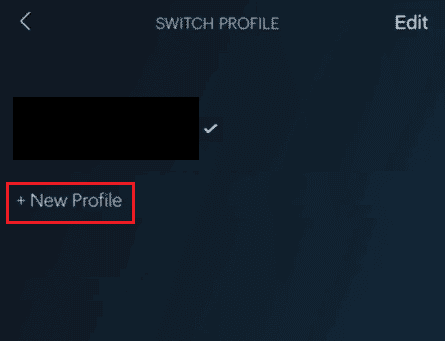
5. Írd be a szükséges információ és érintse meg Profil létrehozása.
Olvassa el is: Javítsa ki a Hulu Switch Profile hibát a Windows 10 rendszerben
Hogyan szerkesztheti Hulu-fiókját?
Ha szerkeszteni szeretné Hulu-profilját az iOS-eszközön lévő Hulu alkalmazással, kövesse az alábbi lépéseket figyelmesen:
1. Indítsa el a Hulu alkalmazást, és érintse meg a FIÓK fület a jobb alsó sarokból.
2. Érintse meg a Profil név > Szerkesztés.

3. Érintse meg a kívánt profilt szerkeszteni.

4. Végezze el a szükséges módosításokat a kívánt mezőket és érintse meg Változtatások mentése.
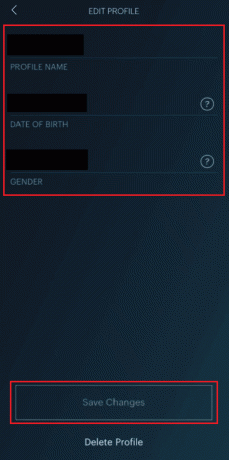
Miért nem tudja kezelni a tervet a Hulu-n?
Számos oka lehet annak, hogy miért nem tudja kezelni a Hulu-fiókot (különösen a Hulu-csomagot):
- A Hulu-terv jelenleg nem módosítható a használatával Hulu mobilalkalmazása a jelenlegi állás szerint.
- Ha van a harmadik fél számlázási előfizetése, előfordulhat, hogy nem tudja frissíteni Hulu-tervét a streamelő webhelyén keresztül. Ilyen esetekben előfordulhat, hogy a Hulu-csomag módosításához le kell mondania jelenlegi tagságát a harmadik féltől származó szolgáltatásnál, és közvetlenül a Hulu-nál kell újra előfizetnie.
Hogyan kezeljük a felhasználókat a Hulu-n?
Ha szeretne váltani a különböző profilok között, vagy szerkeszteni szeretné őket, de fogalma sincs, hogyan tegye, Lépésről lépésre készített útmutatót, amely megtanítja Önnek, hogyan kezelheti a Hulu-fiók felhasználóit a okostelefon:
1. Nyissa meg a Hulu alkalmazást Android/iOS eszközén.
2. Érintse meg a FIÓK ikon a jobb alsó sarokban.
3. Érintse meg a Profil név hogy kibővítse az alábbiak szerint.
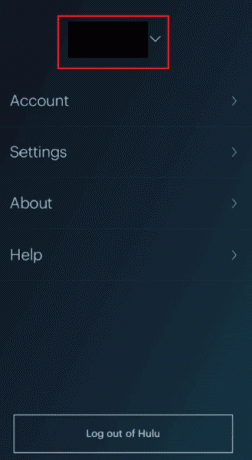
4. Koppintson a másikra kívánt profilt hogy váltson a jelenlegire a Hulu alkalmazásban.

Olvassa el is: Hogyan jelentkezhetek be a Hulu-ba a Spotify-fiókommal
Hogyan változtassunk terveket Huluban?
A felhasználók csak akkor módosíthatják Hulu-csomagjaikat, ha közvetlenül a Hulu webhelyéről fizettek elő. Ha nem, akkor csak a harmadik féltől származó alkalmazásból/webhelyről módosíthatják terveiket. Ha a Hulu számlázta ki, kövesse az alábbi lépéseket, hogy megtudja, hogyan módosíthatja a terveket a Hulu webhelyén:
1. Menj a tiédhez Hulu fiók oldal böngészőben.
2. Kattintson profilnév > Fiók a jobb felső sarokból, az alábbiak szerint.

3. Kattintson TERV KEZELÉSE. A meglévő terv zölddel lesz kiemelve.

4. Kapcsolja be/ki a kívánt tervet.
5. A megerősítéshez kattintson a gombra MEGTEKINTÉSE VÁLTOZÁSOK.

Ajánlott:
- A célfiók törlése
- 15 legnépszerűbb ingyenes sportközvetítő oldal
- Hulu fiók törlése
- Hogyan válthat több fiók között a Discordon
Reméljük, hogy ez az útmutató hasznos volt, és tanult hogyan kell kezelni a Hulu-fiókot okostévéjén, telefonján vagy számítógépén. Kérdéseivel és javaslataival nyugodtan forduljon hozzánk az alábbi megjegyzések részben. Következő cikkünkben tudassa velünk, milyen témáról szeretne tájékozódni.